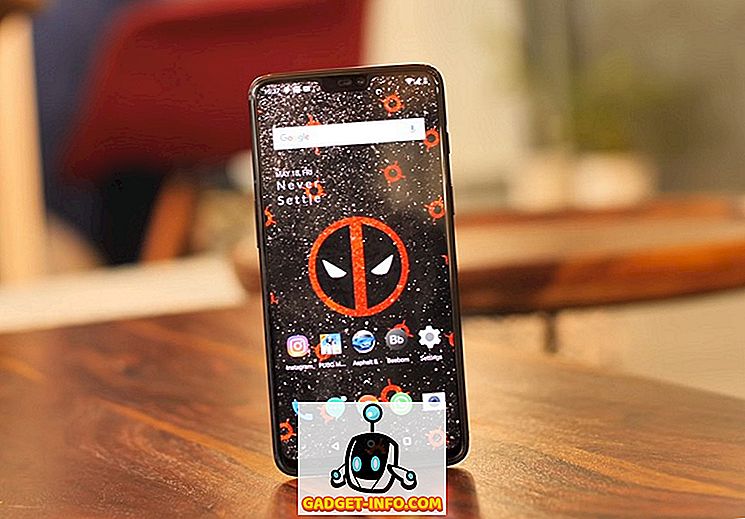Nesvarbu, kurią „Windows“ versiją naudojate, yra daug funkcijų, kurios įdiegtos su sistema pagal nutylėjimą, daugelis iš kurių tikriausiai niekada nenaudosite. „Windows“ funkcijų, kurių nenaudojate, išjungimas gali optimizuoti jūsų sistemą, kad ji būtų greitesnė ir taupoma brangi vieta standžiajame diske.
Šiame straipsnyje parodyta, kaip įjungti ir išjungti „Windows 7/8/10“, „Vista“ ir „XP“ funkcijas.
„Windows Vista“, 7/8/10
Jei norite įjungti arba išjungti „Windows Vista“ „Windows Vista“ funkcijas „Windows 10“, meniu Pradėti spustelėkite Valdymo skydas . Taip pat galite spustelėti mygtuką Pradėti, tada įveskite valdymo skydelį.

Spustelėkite nuorodą Programos .
PASTABA: jei esate klasikiniame vaizde, nuoroda skaito programas ir funkcijas .

Skiltyje Programos ir funkcijos spustelėkite „ Įjungti arba išjungti„ „Windows“ funkcijas “ .
PASTABA: Jei esate klasikiniame vaizde, kairiajame skydelyje yra „ Windows“ funkcijų įjungimas arba išjungimas .

Dialogo lange „ Windows“ funkcijos rodomas pranešimas „ Prašome palaukti… “, kai įkeliamas funkcijų sąrašas.

Kai rodomas funkcijų sąrašas, galite perkelti pelę į vieną iš funkcijų ir peržiūrėti šios funkcijos aprašymą.

Kiekvienai funkcijai, kurią norite išjungti, pažymėkite žymės langelį, esantį kairėje nuo funkcijos, kad langelyje nebūtų žymės. Pavyzdžiui, kadangi nenaudojame planšetinio kompiuterio, nusprendėme išjungti „ Tablet PC Components“ funkciją ir kai kurias kitas funkcijas, kurių nenaudojame. Kai atliksite pakeitimus, spustelėkite Gerai, kad uždarytumėte „ Windows“ funkcijų dialogo langą.

Ekrane rodomas dialogo langas, rodantis, kokie pokyčiai atliekami jūsų „Windows“ sistemoje.

Kad pakeitimai būtų atlikti, turite iš naujo paleisti kompiuterį. Jei esate pasirengę iš naujo paleisti kompiuterį dabar, spustelėkite Paleisti iš naujo. Jei norite palaukti, kol paleisite kompiuterį iš naujo, spustelėkite Restart Later .

Kai kompiuteris išjungiamas ir vėl paleidžiamas, rodomas šis pranešimas. Įsitikinkite, kad nenustatėte kompiuterio, kol funkcijos yra sukonfigūruotos.

Windows XP
Norėdami įjungti „Windows“ funkcijas „Windows XP“, meniu Pradėti spustelėkite Valdymo skydas .

Valdymo skydo lange spustelėkite nuorodą Pridėti arba šalinti programas (arba piktogramą klasikiniame rodinyje).

Dialogo lange Pridėti arba šalinti programas kairiajame skydelyje spustelėkite Pridėti / šalinti Windows komponentus .

Rodomas dialogo langas, kuriame prašoma palaukti, kol bus sukurtas „Windows“ funkcijų sąrašas.

„ Windows“ komponentų vedlys rodo komponentų sąrašą. Jei žymės langelis, esantis kairėje komponento pusėje, yra pilkas fonas, šiame komponente yra po komponentų. Spustelėkite Detalės, kad pamatytumėte komponentus, esančius pagrindiniame komponente.

Pavyzdžiui, toliau pateiktame dialogo lange rodomi komponentai, esantys pagrindiniame „ Network Services“ komponente. Galite įjungti arba išjungti bet kurį iš šių komponentų ir spustelėkite Gerai, kad priimtumėte pakeitimus ir grįžtumėte į „ Windows“ komponentų vedlį .

Kiekvienai funkcijai, kurią norite išjungti, pažymėkite žymės langelį, esantį kairėje nuo funkcijos, kad langelyje nebūtų žymės. Pavyzdžiui, be kai kurių kitų funkcijų mes nenaudojame „MSN Explorer“ ar „Outlook Express“. Kai atliksite pakeitimus, spustelėkite Pirmyn .

Komponentų konfigūravimas ekrane rodo jūsų sistemoje atliktų pakeitimų pažangą.

Atlikus pakeitimus, pasirodo dialogo langas „ Windows komponentų vedlio užbaigimas“ . Spustelėkite Baigti .

Kad pakeitimai būtų atlikti, turite iš naujo paleisti kompiuterį. Jei esate pasirengę iš naujo paleisti kompiuterį, spustelėkite Taip . Jei norite palaukti, kol paleisite kompiuterį, spustelėkite Ne .

Jei norite, bet kurią „Windows“ funkciją galite vėl įjungti, paprasčiausiai atlikdami šias procedūras ir pasirinkdami norimų funkcijų žymės langelius, todėl kiekviename žymės langelyje yra žymės. Mėgautis!